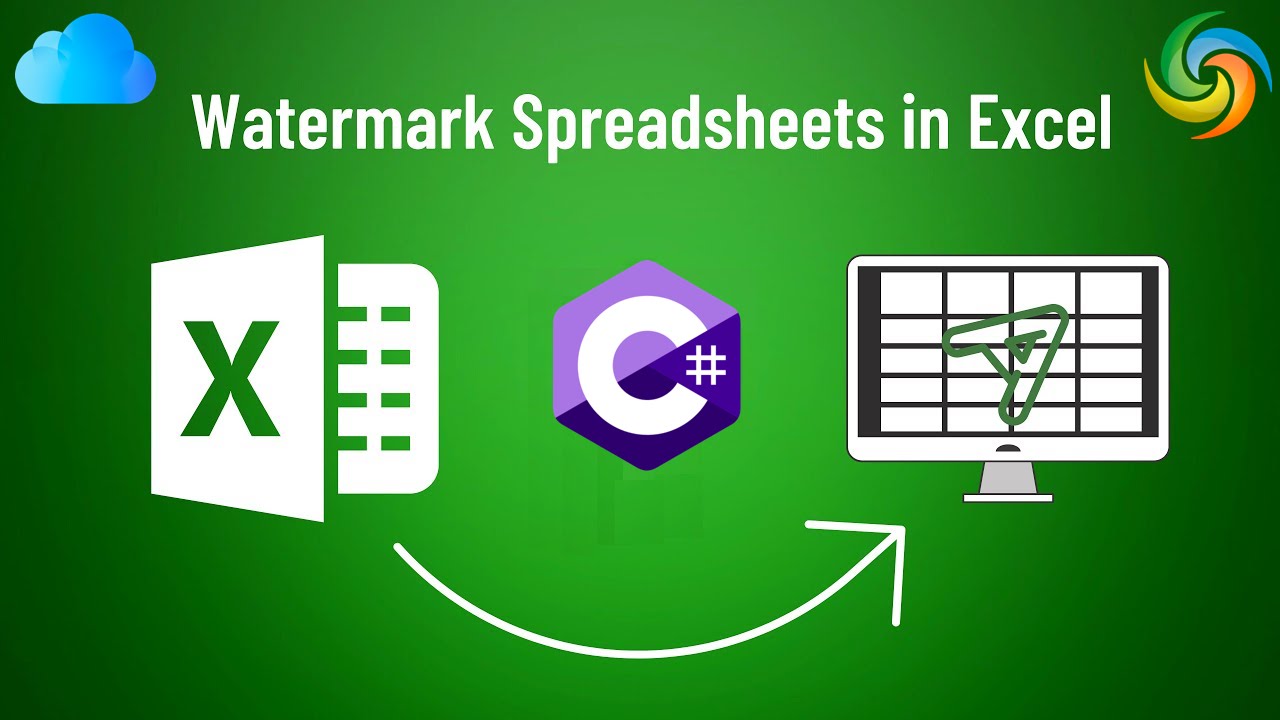
Como inserir marca d’água no Excel (XLS, XLSX) usando C#
O Excel é uma ferramenta poderosa amplamente utilizada para gerenciar e analisar dados. Como é conhecido principalmente por seus recursos numéricos e de manipulação de dados, ele também oferece muitas ferramentas úteis de formatação e apresentação. Uma dessas ferramentas é a capacidade de inserir marcas d’água, que podem ser usadas para adicionar uma imagem de fundo ou texto a uma planilha Excel. As marcas d’água são úteis para adicionar elementos de marca a um documento, indicando o status ou a versão do documento ou para adicionar uma camada de proteção contra cópia ou distribuição não autorizada. Neste artigo, exploraremos como adicionar e remover marcas d’água no Excel usando C#, fornecendo um guia passo a passo para quem deseja aprimorar o apelo visual de seus documentos do Excel e proteger seu valioso conteúdo.
- API de marca d’água do Excel
- Adicionar marca d’água ao Excel usando C#
- Remova a marca d’água do Excel usando C#
- Definir imagem de plano de fundo do Excel usando comandos cURL
API de marca d’água do Excel
Aspose.Cells Cloud fornece uma maneira simples e eficiente de trabalhar com documentos do Excel na nuvem, permitindo agilizar seu fluxo de trabalho e automatizar muitas de suas tarefas relacionadas ao Excel. Devido à sua compatibilidade entre plataformas, integração perfeita, segurança robusta e economia, é uma escolha incrível para trabalhar com arquivos do Excel na nuvem. Além disso, esta poderosa API permite que você execute várias operações em documentos do Excel programaticamente, incluindo adicionar e remover marcas d’água.
Agora, para inserir marca d’água no Excel usando C# .NET, precisamos adicionar a referência de Aspose.Cells Cloud SDK for .NET em nosso projeto. Portanto, pesquise Aspose.Cells-Cloud no gerenciador de pacotes NuGet e clique no botão “Adicionar pacote”. Além disso, também precisamos criar uma conta no Painel usando um endereço de e-mail válido.
Adicionar marca d’água ao Excel usando C#
Vamos dar uma olhada rápida no trecho de código C# .NET para adicionar uma marca d’água à pasta de trabalho do Excel.
// Para exemplos completos e arquivos de dados, acesse
https://github.com/aspose-cells-cloud/aspose-cells-cloud-dotnet/
// Obtenha as credenciais do cliente em https://dashboard.aspose.cloud/
string clientSecret = "4d84d5f6584160cbd91dba1fe145db14";
string clientID = "bb959721-5780-4be6-be35-ff5c3a6aa4a2";
// criar instância CellsApi ao passar ClientID e ClientSecret
CellsApi cellsInstance = new CellsApi(clientID, clientSecret);
// Pasta de trabalho do Excel de entrada da unidade local
string input_Excel = "input.xls";
// Imagem a ser usada como marca d'água
string imageFile = "Landscape.jpg";
// lê a imagem de entrada para transmitir a instância
var imageStream = System.IO.File.OpenRead(imageFile);
try
{
// Leia a pasta de trabalho do Excel e carregue no armazenamento em nuvem
cellsInstance.UploadFile(input_Excel, File.OpenRead(input_Excel));
// Criar instância memoryStream
var memoryStream = new MemoryStream();
// Use o método .CopyTo() e grave o fluxo de arquivos atual no fluxo de memória
imageStream.CopyTo(memoryStream);
// Converter fluxo para matriz
byte[] imageBytes = memoryStream.ToArray();
// Adicionar marca d'água à pasta de trabalho do Excel
var response = cellsInstance.CellsWorkbookPutWorkbookBackground(input_Excel, imageBytes, null);
// imprimir mensagem de sucesso se a concatenação for bem-sucedida
if (response != null && response.Equals("OK"))
{
Console.WriteLine("Excel Watermark operation successful !");
Console.ReadKey();
}
}
catch (Exception ex)
{
Console.WriteLine("error:" + ex.Message + "\n" + ex.StackTrace);
}
Abaixo estão os detalhes do trecho de código acima:
CellsApi cellsInstance = new CellsApi(clientID, clientSecret);
Crie um objeto de CellsApi ao passar as credenciais do cliente como argumentos.
var imageStream = System.IO.File.OpenRead(imageFile);
Leia a imagem de entrada para a instância FileStream.
cellsInstance.UploadFile(input_Excel, File.OpenRead(input_Excel));
Carregue o Excel de entrada para o armazenamento em nuvem.
var memoryStream = new MemoryStream();
imageStream.CopyTo(memoryStream);
byte[] imageBytes = memoryStream.ToArray();
O FileStream de entrada é convertido em ByteArray.
var response = cellsInstance.CellsWorkbookPutWorkbookBackground(input_Excel, imageBytes, null);
Por fim, chamamos a API para adicionar uma marca d’água ao Excel e salvar a pasta de trabalho resultante no armazenamento em nuvem.
Os arquivos Excel e de imagem de entrada usados no exemplo acima podem ser baixados de input.xls e [Landscape.jpg](https://media.photographycourse.net/wp-content/uploads/ 2014/11/08164934/Landscape-Photography-steps.jpg) respectivamente.
Remova a marca d’água do Excel usando C#
Com o Aspose.Cells Cloud, a remoção de marcas d’água de documentos do Excel é rápida e direta, permitindo que você simplifique seu fluxo de trabalho e automatize muitas de suas tarefas relacionadas ao Excel. Essa tarefa é útil quando você precisa atualizar ou substituir a marca d’água existente ou se deseja removê-la totalmente. Com a API Aspose.Cells Cloud, você pode facilmente remover marcas d’água de todas as planilhas do Excel. A API removerá a marca d’água da planilha especificada, deixando o restante do documento inalterado.
// Para exemplos completos e arquivos de dados, acesse
https://github.com/aspose-cells-cloud/aspose-cells-cloud-dotnet/
// Obtenha as credenciais do cliente em https://dashboard.aspose.cloud/
string clientSecret = "4d84d5f6584160cbd91dba1fe145db14";
string clientID = "bb959721-5780-4be6-be35-ff5c3a6aa4a2";
// criar instância CellsApi ao passar ClientID e ClientSecret
CellsApi cellsInstance = new CellsApi(clientID, clientSecret);
// Pasta de trabalho do Excel de entrada com marcas d'água na unidade local
string input_Excel = "input.xls";
try
{
// Leia a pasta de trabalho do Excel e carregue no armazenamento em nuvem
cellsInstance.UploadFile(input_Excel, File.OpenRead(input_Excel));
// Chame a API para remover a marca d'água de todas as planilhas do Excel
var response = cellsInstance.CellsWorkbookDeleteWorkbookBackground(input_Excel, null);
// imprimir mensagem de sucesso se a concatenação for bem-sucedida
if (response != null && response.Equals("OK"))
{
Console.WriteLine("Watermarks removed successfully from Excel !");
Console.ReadKey();
}
}
catch (Exception ex)
{
Console.WriteLine("error:" + ex.Message + "\n" + ex.StackTrace);
}
No trecho de código acima, a linha de código a seguir é responsável por remover as imagens de marca d’água da pasta de trabalho do Excel.
var response = cellsInstance.CellsWorkbookDeleteWorkbookBackground(input_Excel, null);
Definir imagem de plano de fundo do Excel usando comandos cURL
O Aspose.Cells Cloud fornece uma API REST simples e fácil de usar, permitindo que você integre a funcionalidade de marca d’água de documentos do Excel em seus fluxos de trabalho sem problemas. Além disso, com a ajuda dos comandos cURL, podemos automatizar esta operação e simplificar nossas tarefas relacionadas ao Excel. Agora, para adicionar uma marca d’água, precisamos enviar uma solicitação cURL POST para a API Aspose.Cells Cloud com as configurações de marca d’água e o arquivo de documento do Excel como parâmetros.
No entanto, primeiro precisamos ter o cURL instalado em nosso sistema e depois gerar um accessToken com base nas credenciais do cliente:
curl -v "https://api.aspose.cloud/connect/token" \
-X POST \
-d "grant_type=client_credentials&client_id=bb959721-5780-4be6-be35-ff5c3a6aa4a2&client_secret=4d84d5f6584160cbd91dba1fe145db14" \
-H "Content-Type: application/x-www-form-urlencoded" \
-H "Accept: application/json"
Em segundo lugar, use o seguinte comando para carregar o Excel de entrada para o armazenamento em nuvem:
curl -v "https://api.aspose.cloud/v3.0/cells/storage/file/{filePath}" \
-X PUT \
-F file=@{localFilePath} \
-H "Content-Type: multipart/form-data" \
-H "Authorization: Bearer {accessToken}"
Substitua
{filePath}pelo caminho onde deseja armazenar o arquivo no armazenamento em nuvem,{localFilePath}pelo caminho de um Excel em seu sistema local e{accessToken}pelo seu token de acesso Aspose Cloud (gerado acima).
Por fim, execute o seguinte comando para inserir marca d’água na pasta de trabalho do Excel online:
curl -v "https://api.aspose.cloud/v3.0/cells/{excelFile}/background" \
-X PUT \
-H "accept: multipart/form-data" \
-H "authorization: Bearer {accessToken}" \
-H "Content-Type: multipart/form-data" \
-d "File":{"watermarkImage"}
Substitua
{excelFile}pelo nome do arquivo Excel de entrada no armazenamento em nuvem Substitua{accessToken}pelo token de acesso gerado acima Substitua{watermarkImage}pela imagem raster disponível na unidade local
- Após a operação bem-sucedida, o Excel com marca d’água será armazenado no mesmo armazenamento em nuvem.
Observações Finais
No geral, adicionar e remover marcas d’água em documentos do Excel pode ajudar a proteger seus dados e manter a integridade do documento. Aspose.Cells Cloud oferece uma solução poderosa para realizar essas tarefas de maneira simples e ágil. Usando os comandos Aspose.Cells Cloud API e cURL, você pode automatizar facilmente esses processos e integrá-los aos seus fluxos de trabalho existentes. Com recursos adicionais, como conversão, formatação e manipulação de documentos, o Aspose.Cells Cloud é uma ferramenta valiosa para gerenciar seus documentos do Excel na nuvem.
Links Úteis
Artigos recomendados
Por favor, visite os links a seguir para saber mais sobre: